
Joseph Goodman
0
2172
373
 gifninja, hızlı ve kolay bir şekilde animasyonlu gifler oluşturmanıza olanak sağlayan bir web sitesidir. Tek tek görüntülerden animasyonlu gif oluşturabilir veya video yükleyebilirsiniz. gifninja ayrıca bir animasyonlu gif'i ayrı resimlere ayırmanız için güzel bir yardımcı program sunar..
gifninja, hızlı ve kolay bir şekilde animasyonlu gifler oluşturmanıza olanak sağlayan bir web sitesidir. Tek tek görüntülerden animasyonlu gif oluşturabilir veya video yükleyebilirsiniz. gifninja ayrıca bir animasyonlu gif'i ayrı resimlere ayırmanız için güzel bir yardımcı program sunar..
Videoyu animasyonlu gif'e dönüştür
Bir videoyu bir animasyonlu gif'e dönüştürmek için önce videoyu mümkün olduğunca kısa yaptığınızdan emin olmanız gerekir. Bunu birçok çevrimiçi video düzenleme aracından biriyle yapabilirsiniz. 18 Videolarınızı Düzenlemek, Karıştırmak ve Geliştirmek İçin Çevrimiçi Araçlar 18 Videolarınızı Düzenlemek, Karıştırmak ve Geliştirmek İçin Çevrimiçi Araçlar (Windows'ta çalışıyorsanız). Gifninja'ya göre, video dosyasının yaklaşık 4 saniye uzunluğunda olması gerekir, bu yüzden onu bu kadar kısaltmaya çalışmalısın.
Filminizi düzenledikten ve boyutuna indirdikten sonra, videonuzu gif'e dönüştürmek için sayfayı ziyaret edin. Tıkla Araştır düğmesine basın, video dosyanızın bulunduğu yere gidin ve onu seçin. Dilerseniz, resminizi halka açık ve derecelendirilmeye uygun hale getirebilirsiniz. Sonra sadece tıklayın benim gif yap!
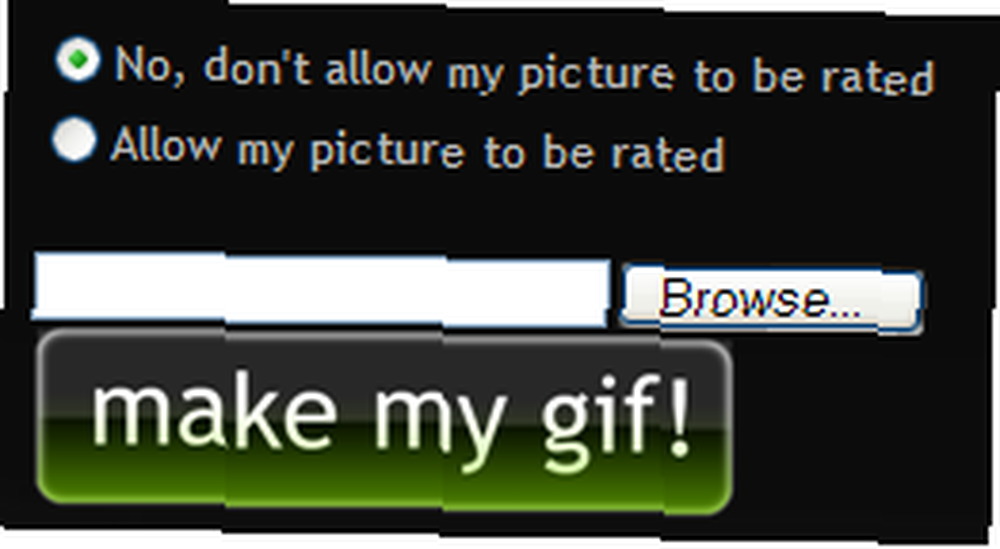
Resimlerden animasyonlu gifler oluşturun
Hareketlendirmek istediğiniz bir dizi görüntünüz varsa, görüntülerden animasyonlu bir gif yapabilirsiniz. Dosyaları tek tek yükleyebilir (en fazla beş) veya bunları sıkıştırıp tek bir dosyaya yükleyebilirsiniz. Onları zip olarak yüklemeyi seçerseniz, animasyon sırasına dosya adlarına numara eklemeniz gerekir (car1.jpg, car2.jpg, car3.jpg, vb.)”¦).
Yüklenecek dosyaları seçmek, video yüklemekle hemen hemen aynıdır. Ancak, animasyonun hızını ayarlamak için ek bir seçenek var. Seçilen hızı gösteren hareketli bir köpeğin bir önizlemesi var. Ancak endişelenmeyin, yükledikten sonra animasyonun hızından memnun değilseniz, daha sonra ayarlayabilirsiniz..
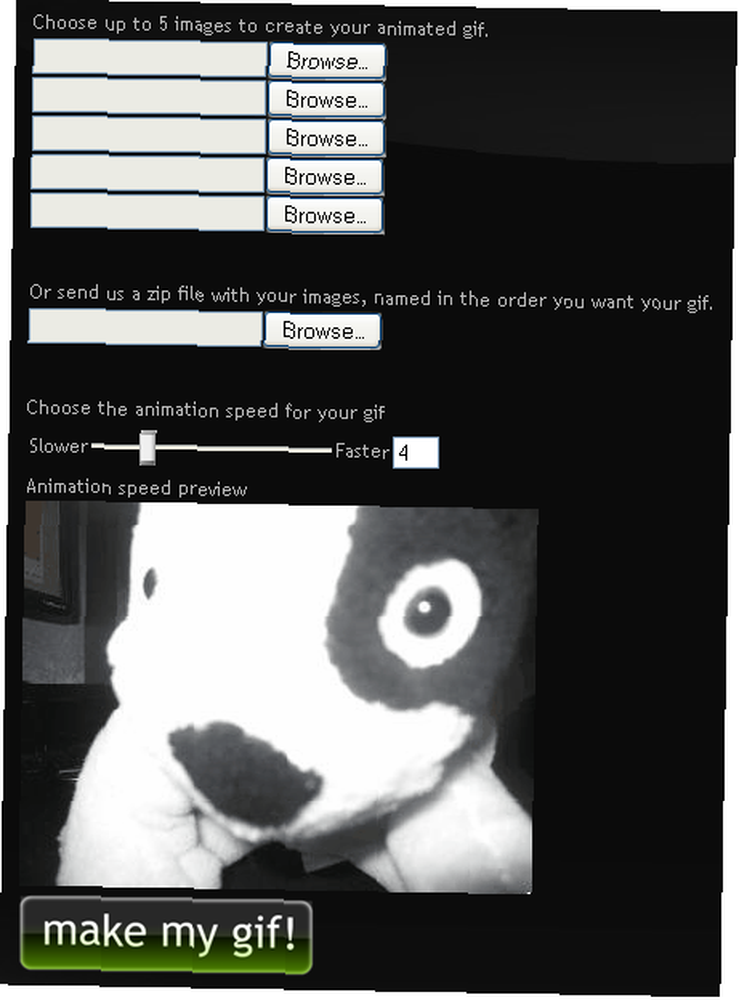
Tıkladıktan sonra benim gif yap! düğmesine bir önizleme sayfasına yönlendirilirsiniz. Önizleme sayfası, görüntüyü olduğu gibi korumanıza, hızınızı ayarlamanıza veya baştan başlamanıza izin verir. Animasyonu istediğiniz hıza ayarladıktan sonra, Evet - harika! bir sonraki adıma geçmek için.
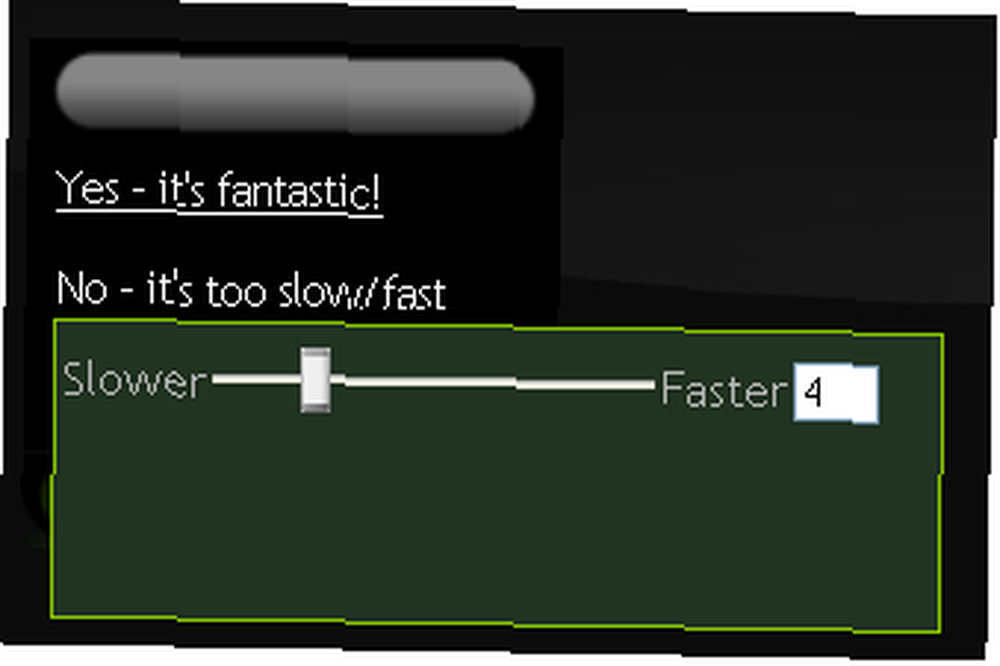
Animasyonunuz için istediğiniz hızı seçtikten sonra, animasyonlu gif dosyanızın adını seçersiniz. Yine, isterseniz resmi halka açık hale getirebilirsiniz. Ayrıca, diğer kişilerin resminizi bulmasına yardımcı olacak etiketlerin yanı sıra resmin dosya adını da girebilirsiniz. Her şeyi istediğiniz gibi ayarladıktan sonra, GIF'i kaydet buton.
Gifninja ayrıca, animasyonlu görüntüleri ayrı görüntülere bölmek için [NO LONGER WORKS] adlı harika bir özelliğe sahiptir. Sadece dosyayı yükleyin ve tıklayın giflerimi böl! buton. Tek tek görüntüler tam sayfada görünecektir. Ayrıca, tüm görüntüleri, gifninja tarafından oluşturulan bir zip dosyasıyla aynı anda indirebilirsiniz..
gifninja çevrimiçi olarak animasyonlu gif oluşturmayı zorlaştırabilir. Hareketli gif oluşturmak için başka hangi çevrimiçi ve çevrimdışı araçları kullanıyorsunuz?











